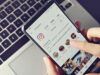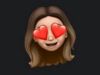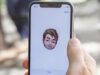Come mettere le Memoji su Instagram
A distanza di qualche settimana dall'acquisto del tuo primo iPhone, hai scoperto che è possibile creare una sorta di emoji a propria somiglianza, chiamata Memoji. Ne hai dunque creata una e sei rimasto così divertito dal risultato ottenuto che adesso vorresti metterla su Instagram. Purtroppo, però, tutti i tuoi tentativi di riuscirci non hanno dato l'esito sperato poiché non sei riuscito a trovare l'opzione giusta per farlo.
Le cose stanno così, dico bene? Allora lascia che sia io a darti una mano e spiegarti come mettere Memoji su Instagram. Se mi dedichi pochi minuti del tuo tempo libero, posso infatti mostrarti la procedura dettaglia per usare una Memoji nelle storie di Instagram e anche le soluzioni per utilizzarla come immagine profilo. Inoltre, sarà mia premura fornirti una breve panoramica di una funzione nativa di Instagram molto simile alle Memoji di Apple.
Se sei d'accordo, direi dunque di non perdere altro tempo prezioso e vedere insieme come procedere. Mettiti comodo, prenditi tutto il tempo che ritieni opportuno e dedicati alla lettura delle prossime righe. Seguendo attentamente le indicazioni che sto per darti e provando a metterle in pratica, ti assicurato che riuscirai a usare la tua Memoji su Instagram. Buona lettura!
Indice
- Informazioni preliminari
- Come mettere Memoji su storie Instagram
- Come mettere Memoji come immagine profilo Instagram
Informazioni preliminari
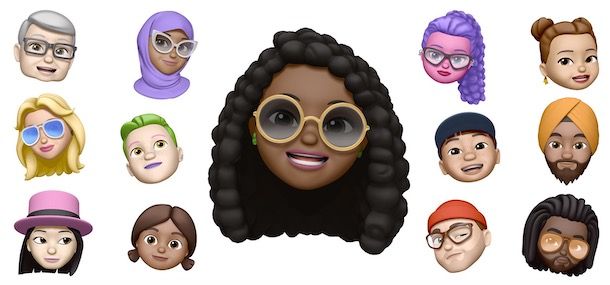
Prima di entrare nel vivo di questo tutorial e mostrarti nel dettaglio come mettere le Memoji su Instagram, lascia che ti fornisca alcune informazioni preliminari a tal riguardo.
Come probabilmente già saprai, le Memoji sono delle emoji animate che possono essere create su dispositivi Apple, in particolare su iPhone, iPad e Mac. A differenza delle classiche emoji, si basano sulla scansione del volto e, dunque, possono riprodurre in tempo reale le espressioni facciali dell'utente, con la possibilità di applicare numerose personalizzazioni come il colore della pelle, il taglio dei capelli e molto altro ancora.
Una volta creata la propria Memoji, questa può essere utilizzata non solo sui servizi di Apple, come FaceTime o iMessage, ma anche sui social network e celebri applicazioni di messaggistica, come WhatsApp e Telegram.
Nel caso in cui non avessi ancora creato la tua prima Memoji o volessi modificarne una già creata, puoi procedere dalle Impostazioni di iOS/iPadOS o dalle Impostazioni di Sistema di macOS cliccando sul tuo nome visualizzato in alto e premendo sull'attuale foto associata al tuo account Apple, agendo poi nella sezione Memoji. Per la procedura dettagliata, puoi fare riferimento alla mia guida su come creare Memoji iPhone.
Arrivato a questo punto, avrai intuito che se disponi di uno smartphone Android non puoi avvalerti della funzione in questione. Tuttavia, puoi adoperare delle applicazioni di terze parti che permettono di realizzare adesivi piuttosto simili alle Memoji di Apple, da condividere su app di messaggistica e social network, Instagram compreso. In tal caso, potrebbe esserti utile la mia guida su come creare Memoji su Android.
Infine, ci tengo a sottolineare che su Instagram, così come su tutte le altre applicazioni del gruppo Meta, come Facebook e WhatsApp, ormai da diverso tempo è stata introdotta una funzione simile alle Memoji di Apple: questa permette di creare un avatar a propria somiglianza, da utilizzare poi come immagine di profilo o anche nelle storie di Instagram. Chiarito questo, vediamo come procedere.
Come mettere Memoji su storie Instagram
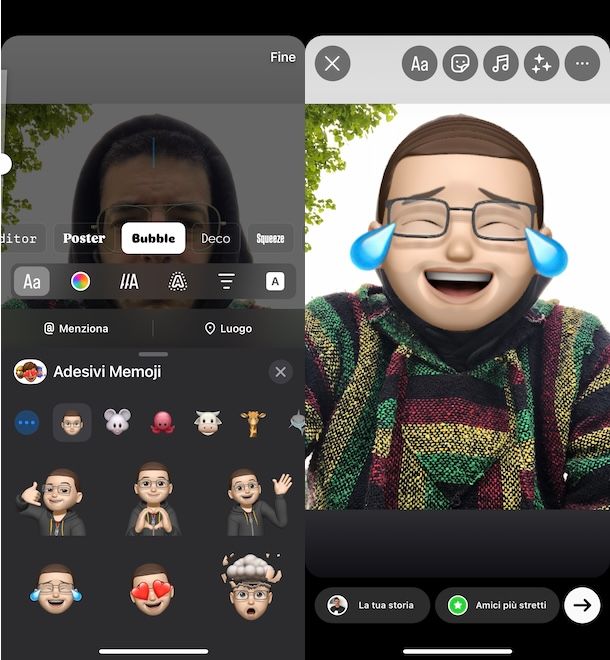
Dopo la doverosa premessa iniziale, vediamo come mettere le Memoji su Instagram partendo dalla possibilità di utilizzarle nelle storie.
Per prima cosa, prendi il tuo iPhone, avvia l'app di Instagram e accedi con il tuo account. Adesso, fai tap sul pulsante + che visualizzi in prossimità della voce La tua storia, in alto a sinistra, e procedi a creare la tua storia, scegliendo eventuali foto o video tra quelli disponibili sul tuo dispositivo o premendo sulla voce Musica, che permette di scegliere una canzone e creare una storia musicale.
A prescindere dall'opzione scelta, nella schermata di personalizzazione della storia, premi sull'opzione che permette di aggiungere testo alla storia (il simbolo Aa collocato nel menu in alto) e, poi, fai tap sull'icona della faccina sorridente che visualizzi nella tastiera virtuale comparsa a schermo.
Adesso, nella sezione Usate di frequente, premi sull'icona dei tre puntini in modo da visualizzare tutte le Memoji disponibili e scegli quella che preferisci, per aggiungerla alla storia Instagram. Se non avessi ancora creato la tua Memoji, fai tap sul pulsante + per procedere alla creazione.
Dopo aver aggiunto una Memoji nella storia, tenendo il dito premuto su di essa, puoi spostarla nella posizione desiderata ed eventualmente eliminarla trascinandola sull'icona del cestino che compare in basso. Inoltre, facendo zoom in/zoom out sulla Memoji, puoi anche aumentarne e diminuirne la dimensione.
Ti segnalo che puoi anche aggiungere più Memoji nella stessa storia, ripentendo la procedura che ti ho appena mostrato. Prima di aggiungere eventuali altre Memoji (o anche altri elementi), però, ti consiglio di “bloccare” quella precedentemente inserita affinché non possa essere erroneamente spostata. Per farlo, fai un tap prolungato sulla Memoji e poi sposta il dito verso l'icona del lucchetto che appare sulla destra.
Completata la personalizzazione della storia, premi sull'icona della freccia collocata nel menu in basso, scegli l'opzione di tuo interesse tra La tua storia, per condividere la storia con tutti gli utenti che ti seguono, e Amici più stretti, per condividerla solo con specifici utenti, e fai tap sul pulsante Condividi, per pubblicare la storia con la Memoji. Per approfondire l'argomento, puoi dare un'occhiata alla mia guida su come fare una storia su Instagram.
Se, invece, hai deciso di utilizzare applicazioni di terze parti per creare una Memoji su Android e adesso vorresti utilizzarla in una storia su Instagram, devi sapere che la procedura per riuscirci è pressoché identica a quella che ti ho appena indicato per iPhone. Infatti, anche in questo caso è sufficiente creare una nuova storia, selezionare l'opzione per aggiungere testo e fare tap sull'icona della faccina sorridente, per visualizzare le Memoji disponibili.
In alternativa, a prescindere dal dispositivo in uso, ti ricordo che puoi anche avvalerti della funzione avatar di Meta. In tal caso, nella schermata di personalizzazione della storia, fai tap sull'icona del volto sorridente collocata nel menu in alto, per accedere alla sezione dedicata agli adesivi, e fai tap sull'opzione Avatar. A questo punto, potrai procedere alla creazione del tuo avatar premendo sull'opzione Crea avatar o, se lo hai già creato, selezionare direttamente la versione che intendi utilizzare.
Infine, se ti stai chiedendo se è possibile fare tutto ciò procedendo da Mac, mi dispiace informarti che, seppur sia possibile creare e utilizzare le Memoji su Mac come ti ho accennato nelle righe iniziali di questa guida, accedendo alla versione Web di Instagram non è possibile pubblicare storie.
Come mettere Memoji come immagine profilo Instagram
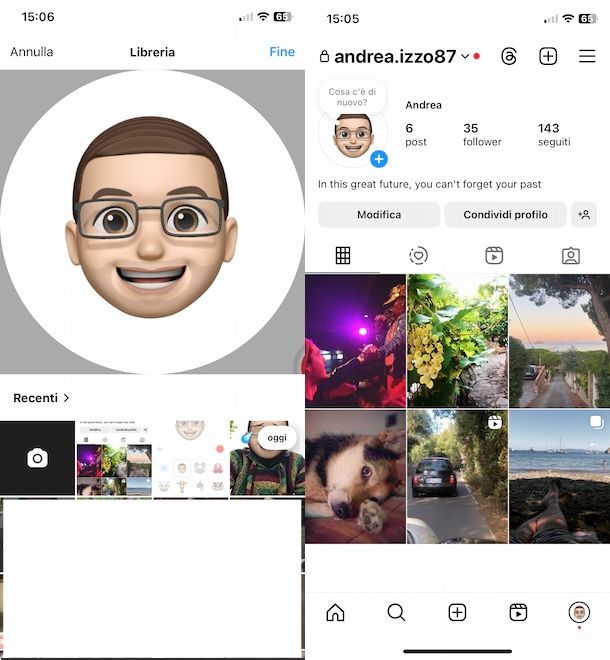
Come dici? Vorresti mettere Memoji come immagine profilo Instagram? In tal caso, devi sapere che non è disponibile alcuna opzione che permetta di farlo. Tuttavia, puoi mettere in pratica un piccolo “trucchetto” che ti consente di avere la tua Memoji sotto forma di immagine, da caricare poi su Instagram.
Per procedere in tal senso, prendi il tuo iPhone, accedi alle Impostazioni di iOS premendo sull'icona della rotella d'ingranaggio e fai tap sul tuo nome visualizzato in alto. Adesso, premi sulla foto associata al tuo account Apple e, nella nuova schermata visualizzata, premi sulla Memoji che intendi utilizzare tra quelle disponibili nella sezione Memoji.
Così facendo, vedrai la Memoji scelta in versione “animata”, cioè che segue la tua espressione facciale. Puoi anche selezionare una delle altre versioni della Memoji precedente scelta tra quelle visibili a schermo.
Una volta fatta la tua scelta, fai uno screenshot dello schermo di iPhone premendo simultaneamente il tasto di accensione, posto sul lato destro del telefono, e il tasto volume su, presente invece sul lato sinistro. Se hai un iPhone dotato di tasto Home dovrai premere quest'ultimo e il tasto di accensione.
Fatto ciò, avvia l'app di Instagram, premi sulla tua foto, in basso a destra, e fai tap sul pulsante Modifica. Seleziona, poi, l'opzione Modifica immagine o avatar, premi sulla voce Scegli dalla libreria e seleziona lo screenshot effettuato poc'anzi. A questo punto, agendo direttamente sullo schermo di iPhone, seleziona la porzione dell'immagine in cui appare la tua Memoji e fai tap sul pulsante Fine, in alto a destra, per impostarla come immagine di profilo su Instagram.
In modo analogo puoi effettuare questa operazione anche da Mac. In tal caso, apri le Impostazioni di Sistema cliccando sull'icona della rotella d'ingranaggio presente nella barra Dock, fai clic sul tuo nome visibile nella barra laterale a sinistra e premi sulla foto associata al tuo account Apple.
Fatto ciò, seleziona la Memoji di tuo interesse nella sezione Memoji e, poi, seleziona la scheda Posa collocata nel menu in alto, per visualizzare tutte le versioni della Memoji scelta. A questo punto, fai uno screenshot premendo i tasti cmd+shift+4 e selezionando la porzione di schermo da catturare, cioè quella dove compare la tua Memoji.
Infine, collegati alla pagina principale di Instagram e, se necessario, accedi con il tuo account. Clicca, poi, sulla voce Profilo collocata nella barra laterale a sinistra, premi sui pulsanti Modifica profilo e Cambia foto, selezione l'opzione Carica foto e procedi al caricamento dell'immagine della tua Memoji. Per la procedura dettagliata, puoi fare riferimento alla mia guida su come modificare profilo Instagram.
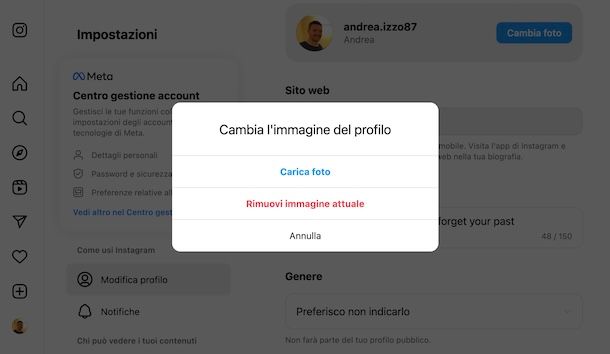
Per completezza d'informazione, ti segnalo che anche in questo caso puoi prendere in considerazione la funzione avatar di Meta. Infatti, creando il tuo avatar, questo può essere mostrato anche come immagine profilo.
Tieni presente, però, che l'avatar non può essere usato direttamente come immagine di profilo ma viene mostrato esclusivamente nell'altro lato dell'immagine impostata come profilo, consentendo alle persone che visitano il tuo profilo di scorrere tra l'immagine principale e il tuo avatar.

Autore
Salvatore Aranzulla
Salvatore Aranzulla è il blogger e divulgatore informatico più letto in Italia. Noto per aver scoperto delle vulnerabilità nei siti di Google e Microsoft. Collabora con riviste di informatica e ha curato la rubrica tecnologica del quotidiano Il Messaggero. È il fondatore di Aranzulla.it, uno dei trenta siti più visitati d'Italia, nel quale risponde con semplicità a migliaia di dubbi di tipo informatico. Ha pubblicato per Mondadori e Mondadori Informatica.